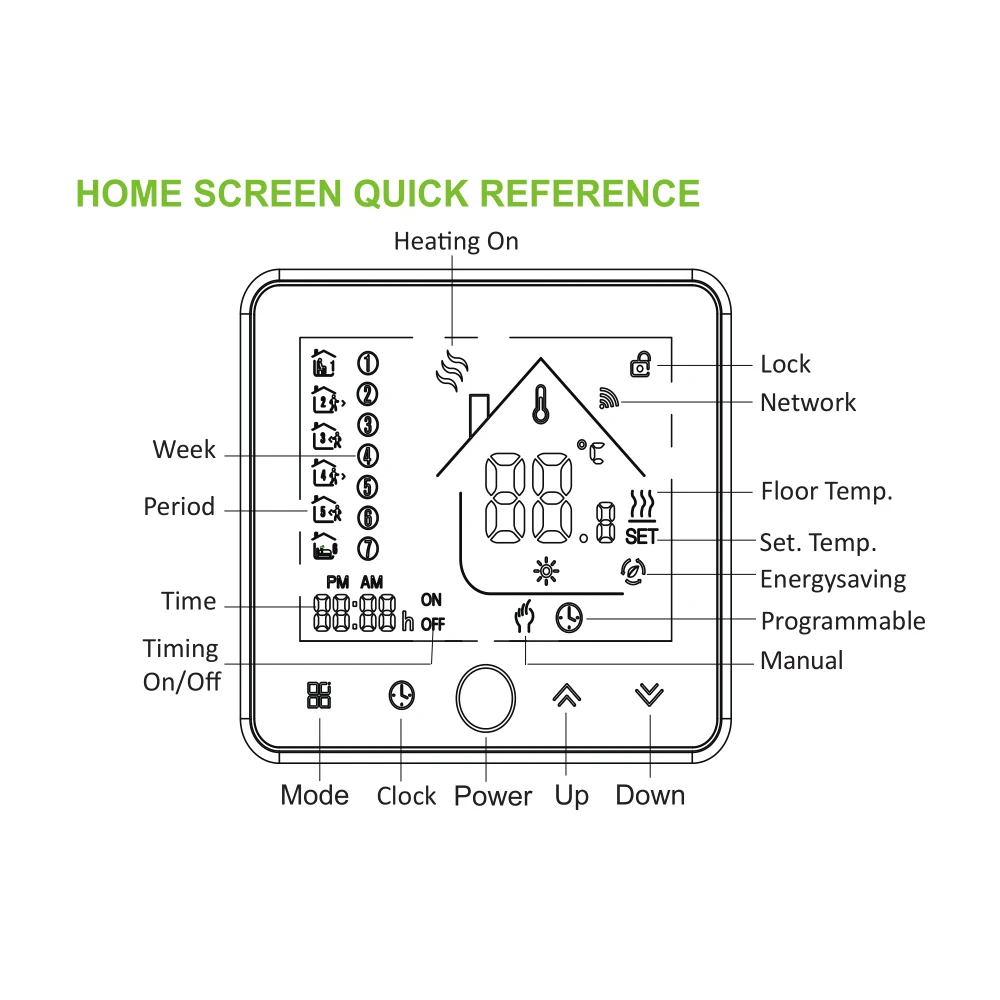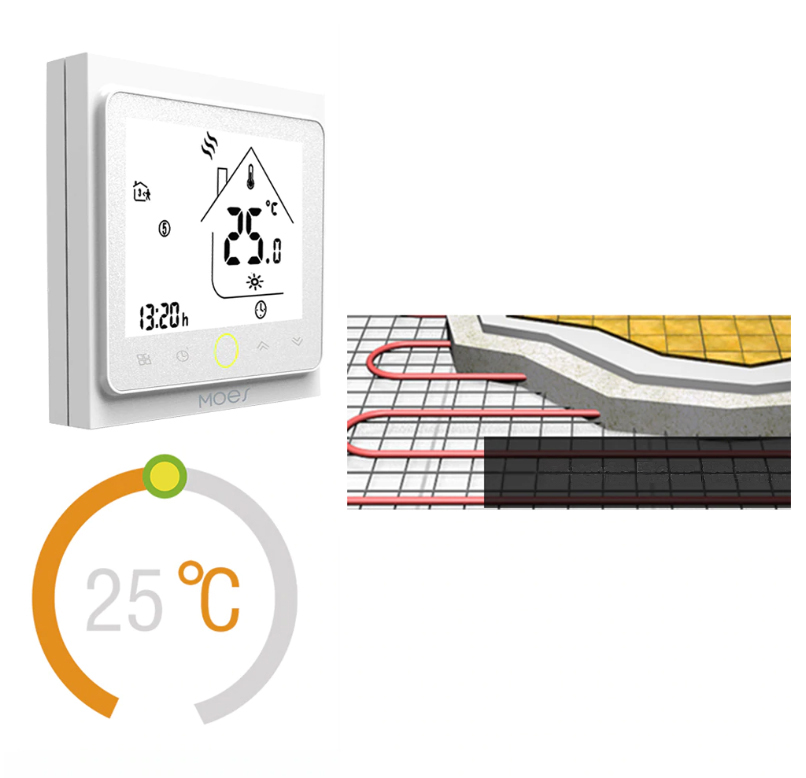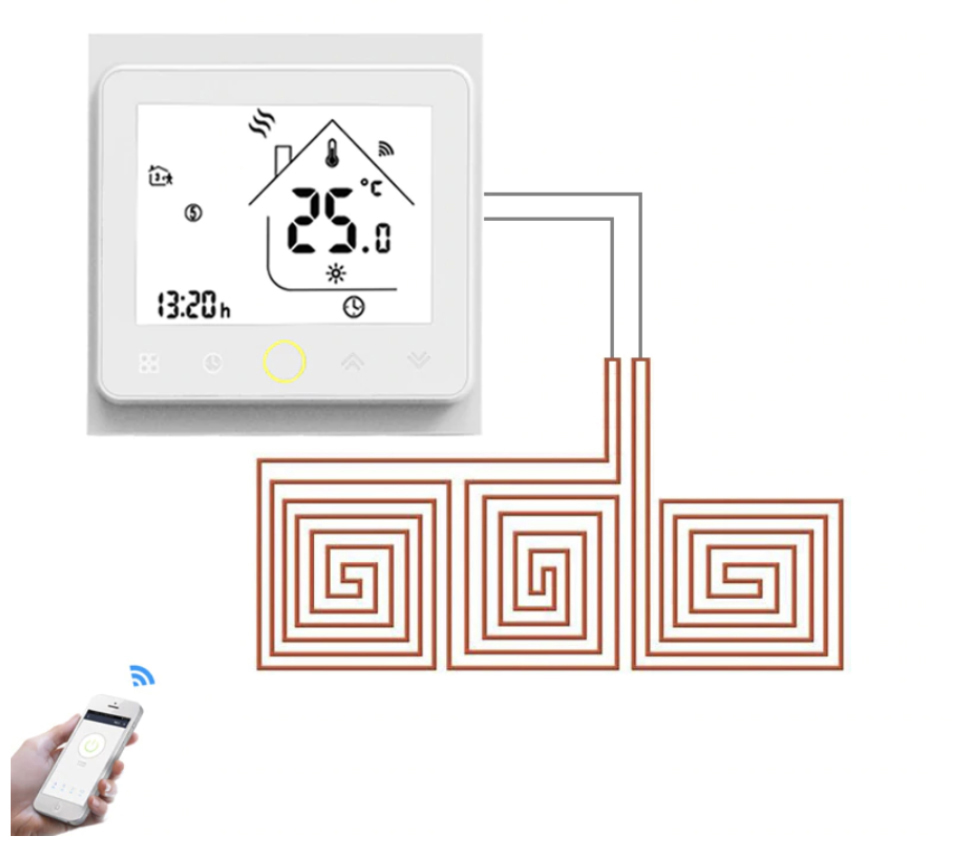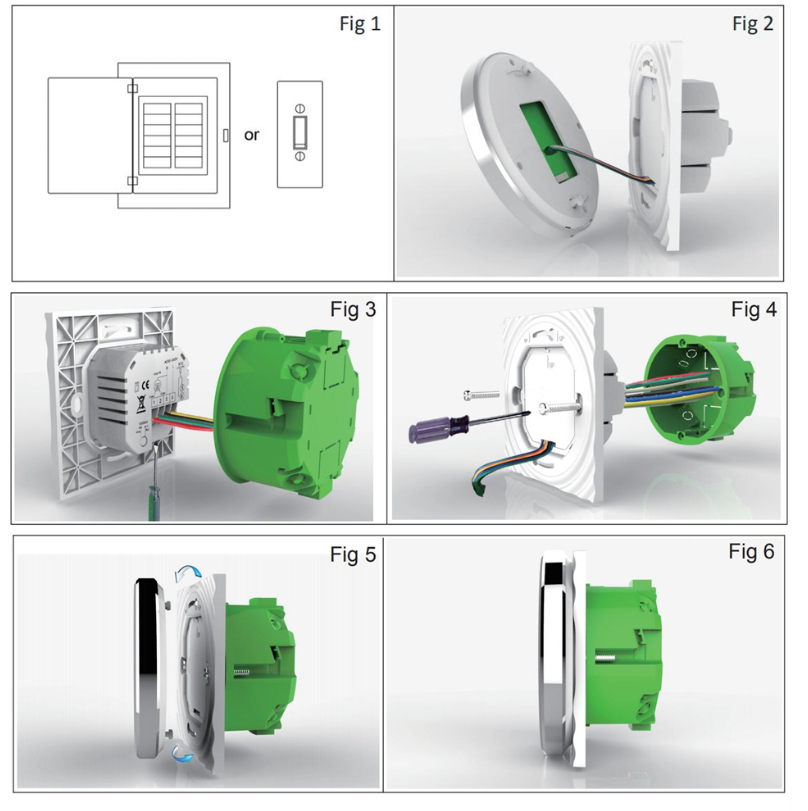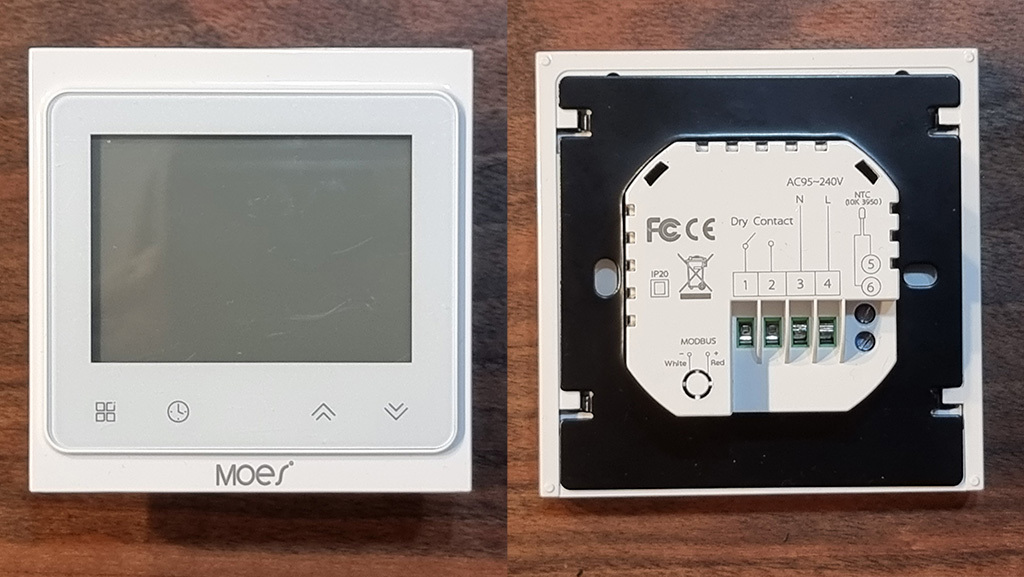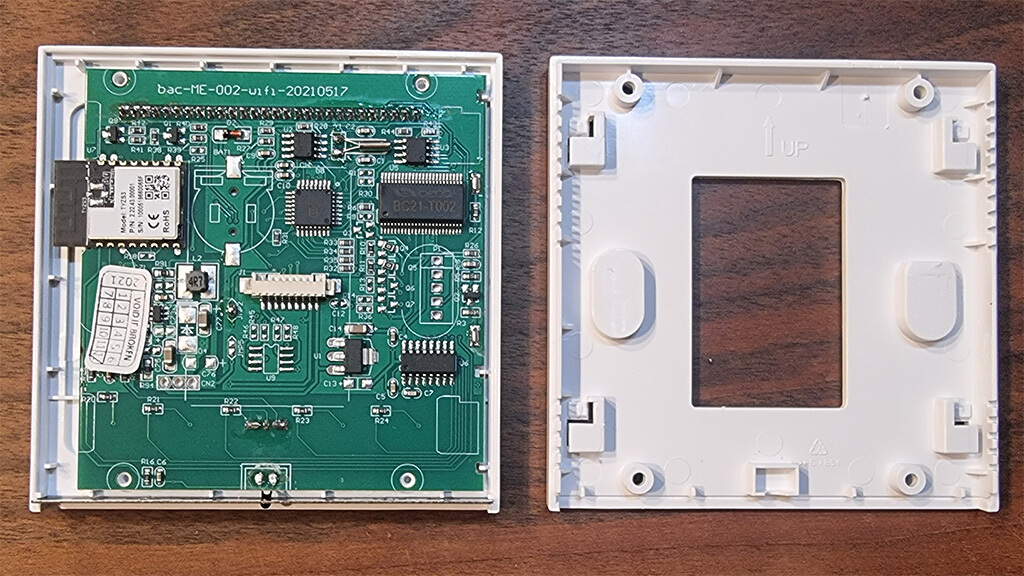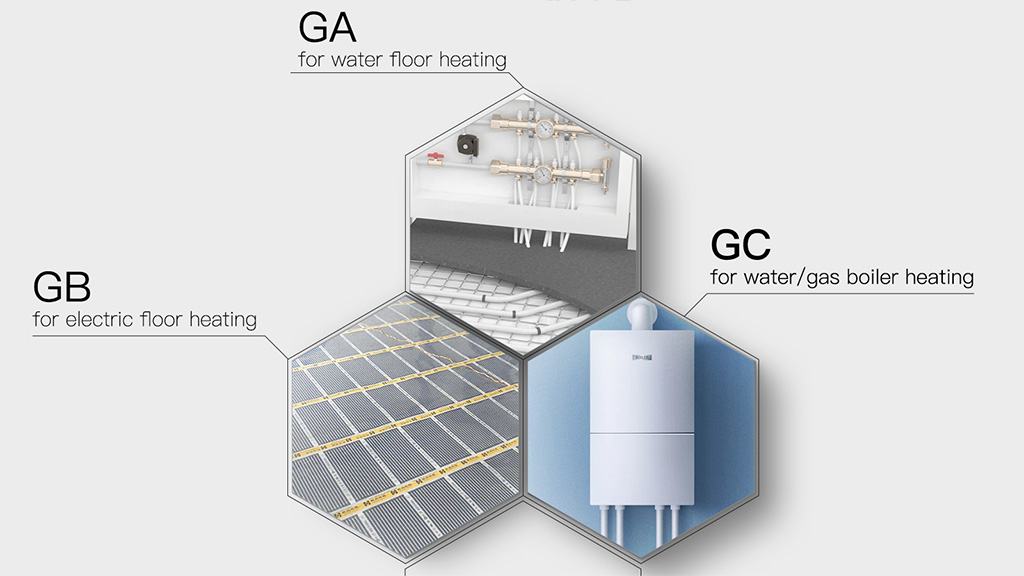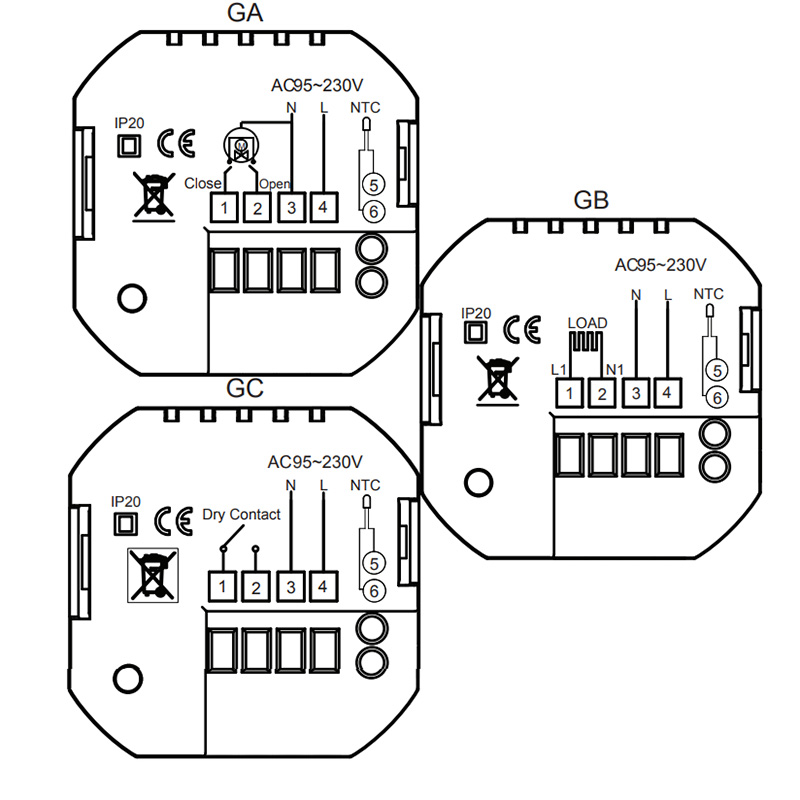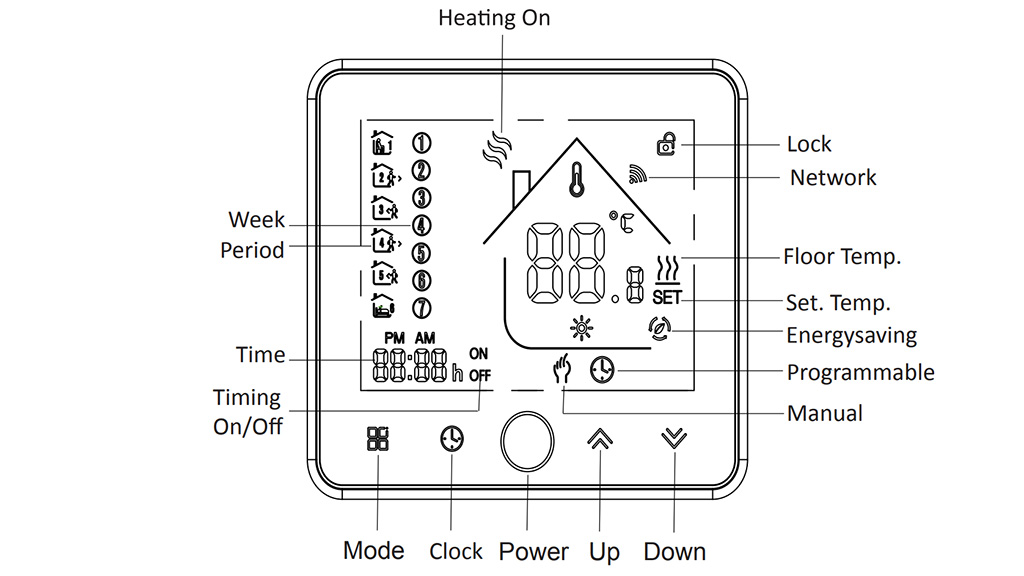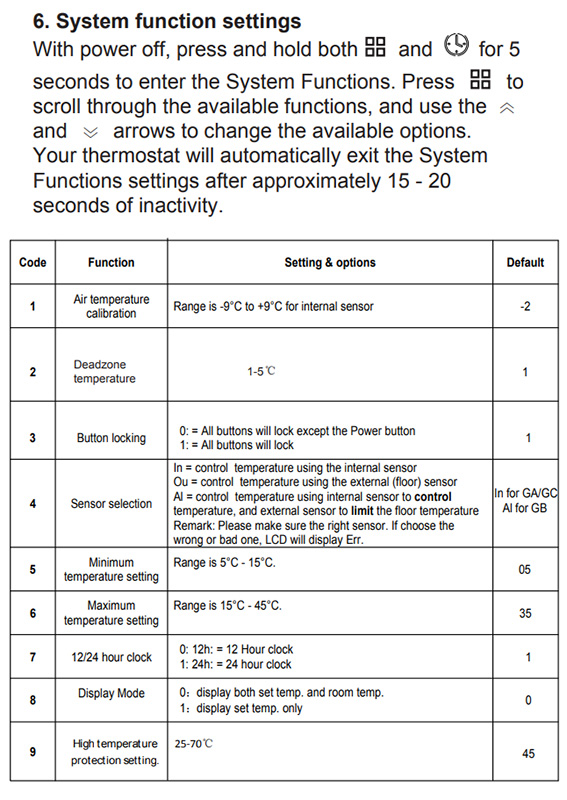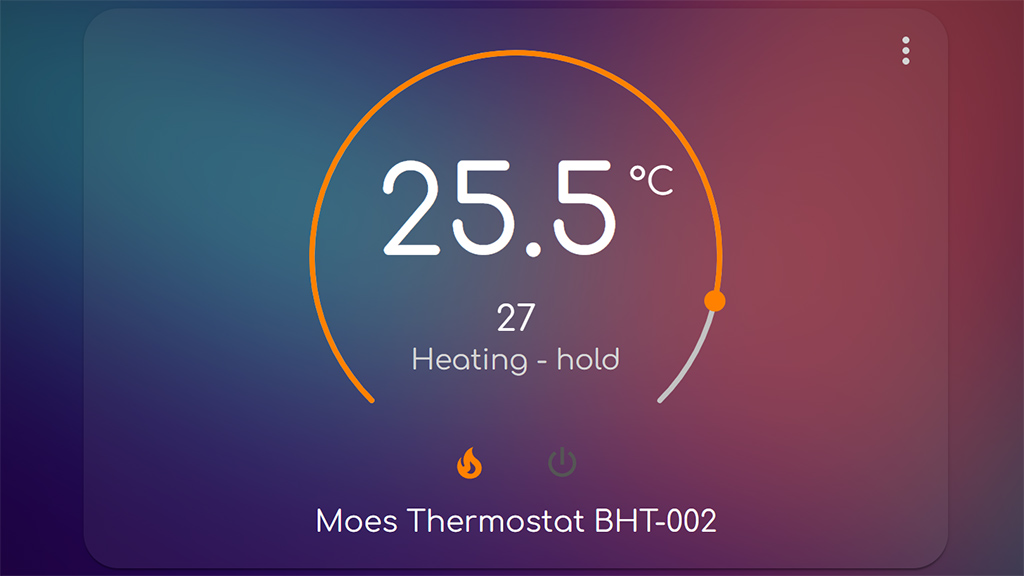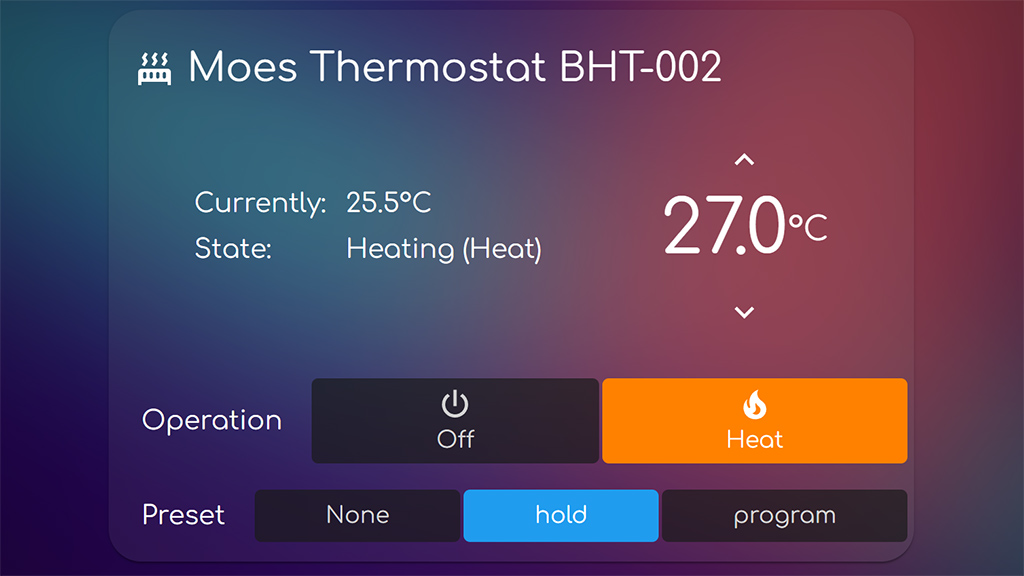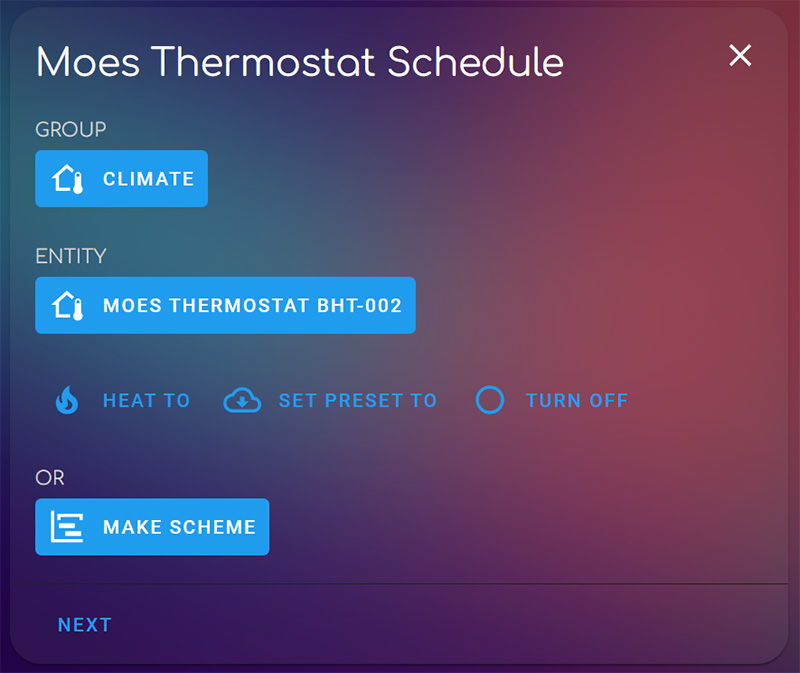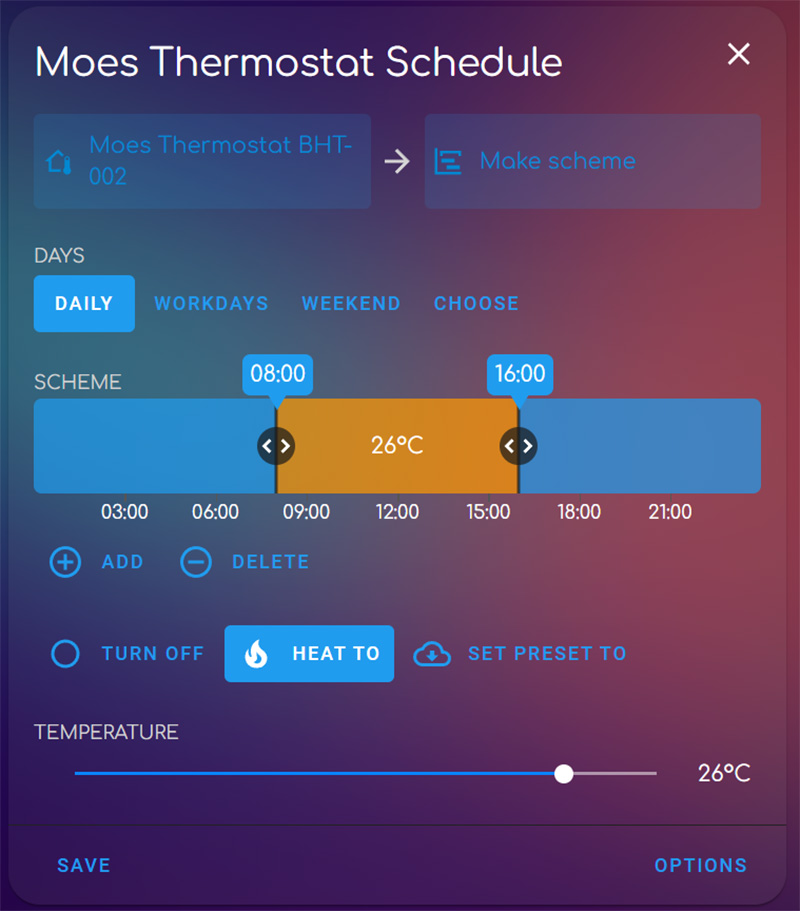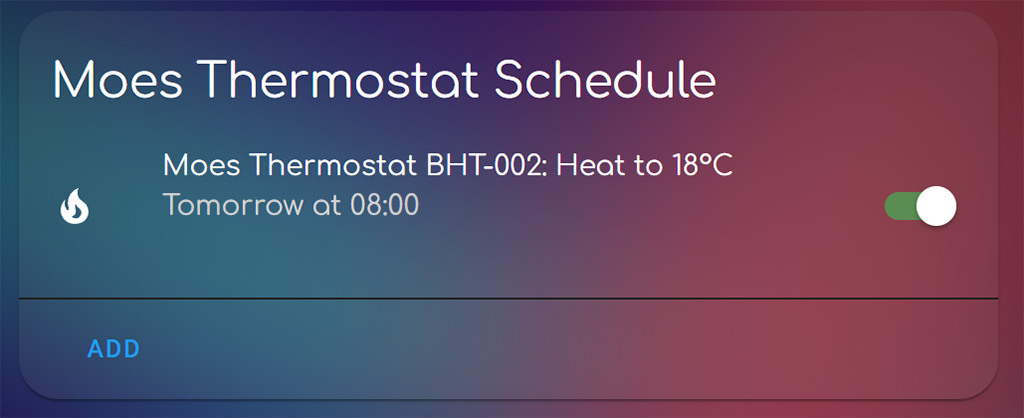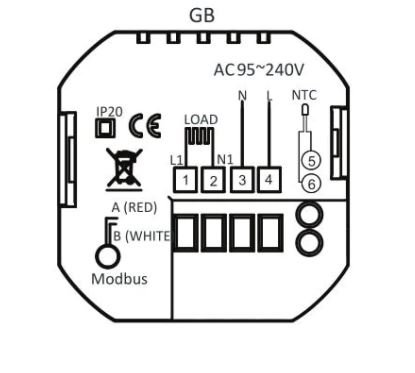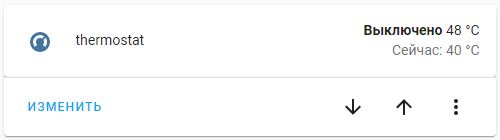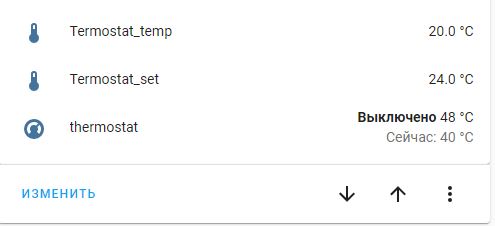Wi-Fi термостат серии beca BHT-002
Для электрического отопления
Цвета термостата:
- 002FB: полностью черный
- 002FW: полностью белый
- 002BW: черно-белый
- 002WB: белый и черный
Добро пожаловать
Спасибо за покупку.
Ваш новый термостат обеспечит равномерный и комфортный контроль температуры во всех комнатах вашего дома. Мы объединяем технологии и материалы, чтобы предоставить вам безопасный и надежный продукт в сочетании с элегантным современным дизайном.
Пожалуйста, прочтите данное руководство по установке/программированию универсального термостата. Пожалуйста, также убедитесь, что квалифицированный специалист устанавливает термостат и соблюдает все местные правила.
В коробке вы найдете
- Термостат 1 шт.
- Руководство пользователя 1 шт.
- Контроль качества прошел 1 шт.
- Винты 2 шт.
- Датчик пола (2.5 м) 1 шт.
Датчик пола не является обязательным
О ВАШИХ ТЕРМОСТАТАХ
Серия BHT-002 была разработана для управления полом с электроприводом. Эти агрегаты предназначены для использования в коммерческих, промышленных, гражданских и бытовых объектах.
ОПРЕДЕЛЕНИЕ МОДЕЛИ
- Великобритания: Электрический пол, отопление 11, 16А
- Л: Подсветка
- P: Программируется на неделю
- В: Wi-Fi
- N: Связь Modbus
- S2: внутренний датчик и внешний датчик пола
Для бывшихampле: BHT-002 GBLW
ВНИМАНИЕ!
Опасность поражения электрическим током или повреждения оборудования. Может поразить людей или вызвать короткое замыкание в цепи оборудования. Перед установкой отключите питание.
ФУНКЦИИ И ОСОБЕННОСТИ
По внешнему виду
- Удобное управление создает удобную жизнь.
- варианты черно-белого корпуса.
- Модный дизайн сочетается с любым декором.
- Сенсорный дисплей с подсветкой легко читается даже в темноте.
- Яркие кнопки всегда напоминают о том, что мир действительно существует
- Удобный пользовательский интерфейс может использовать даже ребенок.
О функциональности
- 0.5°C Точность удерживает температуру в пределах установленного вами уровня.
- Память данных при выключенном питании.
- 5 + 2 программируемых шести периодов максимизируют комфорт и экономию.
- Создайте группу термостатов для централизованного управления
- Интегрирован с Amazon Echo, Google Home, Tmall Genie, IFTTT.
- Все языки настройки синхронизируют ваш часовой пояс, адрес и язык.
- Нет ограничений на добавление комнат и поддержку Smart Scene.
DIMENSION
ТЕХНИЧЕСКИЕ ДАННЫЕ
- Источник питания: 95 ~ 240 В переменного тока, 50 ~ 60 Гц
- Текущая нагрузка: 16А
- Датчик: NTC
- Точность: ± 0.5 ℃
- Заданная температура. Диапазон: 5–35
- Дисплей Темп. Диапазон: 5 ~ 99
- Температура окружающей среды: 0 ~ 45 ℃
- Влажность окружающей среды: 5 ~ 95% относительной влажности (без конденсации)
- Температура хранения: -5 ~ 45 ℃
- Потребляемая мощность: <1.5 Вт
- Ошибка синхронизации: < 1%
- Материал корпуса: ПК + АБС (огнестойкий)
- установочная коробка: 86 ~ 86 мм квадратная или европейская круглая коробка 60 мм
- Клеммы проводов: провод 2 x 1.5 мм2 или 1 x 2.5 мм2
- Степень защиты: IP 20
- Кнопки: емкостные сенсорные кнопки
ПЕРЕД ПОДКЛЮЧЕНИЕМ И УСТАНОВКОЙ
- Внимательно прочитайте эти инструкции. Несоблюдение этих требований может привести к повреждению изделия или возникновению тяжелых условий.
- Проверьте оценки, указанные в инструкциях и на продукте, чтобы убедиться, что продукт подходит для вашего применения.
- Установщиком должен быть обученный, опытный специалист по обслуживанию.
- После завершения установки проверьте работу продукта, как указано в данных инструкциях.
ЭЛЕКТРОМОНТАЖ
МОНТАЖ
Ваш термостат подходит для установки в стандартную 86-мм коробку или европейскую 60-мм коробку.
Шаг 1. Держите питание выключенным. См. рис. 1.
Шаг 2. Снимите монтажную пластину, повернув часть Leo·. См. рис. 2.
Шаг 4. Закрепите монтажную пластину в стене с помощью винтов в коробке. См. рис. 4.
Шаг 5. Закрепите корпус термостата и монтажную пластину путем вращения. См. рис. 5.
Шаг 6. Установка завершена. См. рис. 6.
ГЛАВНЫЙ ЭКРАН БЫСТРАЯ СПРАВОЧНАЯ ИНФОРМАЦИЯ
РАБОТА
Во время включения
- Включение/выключение питания: нажмите
для включения/выключения термостата.
- Ручной и программируемый
трогать(режим) для переключения между ручным режимом и программным режимом. В ручном режиме,
будет отображаться В нижней части экрана В программируемом режиме значок периода
будет отображаться с левой стороны.
- Установка температуры
В режиме программируемой, заданной температуры, времени регулировать нельзя. Если пользователь хочет изменить, перейдите в ручной или программируемый режим.
В режиме ручного управления нажмитеустановить желаемую температуру.
- Регулировка/установка отсутствия
Коснитесь значкаустановить минуты, часы и день недели (1 = понедельник, 2 = вторник и т. д.) с помощью
стрелки. Нажмите
еще раз для подтверждения и выхода.
- Блокировка термостата
Нажмите и удерживайтев течение 5 секунд, чтобы заблокировать/разблокировать термостат в пункте 3 старших опций, вы можете выбрать полную блокировку или полублокировку.
- Регулировка/установка программных расписаний
Когда соединение Wi-Fi установлено, ваш термостат автоматически примет расписание программ, созданное через ПРИЛОЖЕНИЕ на вашем устройстве (подробные инструкции см. ниже). инструкции, как показано ниже:
Пожалуйста, обратите внимание: Настройка расписания Pl’Olramme с помощью вашего термостата может быть выполнена только в том случае, если между вашим термостатом и смартфоном/планшетом нет соединения Wi-Fi.
трогатьдля переключения между ручным режимом и программным режимом. В ручном режиме,
В нижней части экрана будет отображаться В программном режиме коснитесь и удерживайте значок
пока не появятся настройки расписания на рабочие дни (12 3 4 5 будет отображаться слева: на экране). Использовать
стрелки для настройки времени.
Нажмите значоки использовать
стрелки для установки времени (первый период). нажимать
снова и использовать
стрелки для установки темп.
Нажмите значоки использовать
стрелки для установки времени и темп. (2-й период). Повторите этот процесс для периодов 3 4 и 5 6. Нажмите значок
еще раз, чтобы войти в настройки расписания на субботу (в левой части экрана отобразится 6).
Повторите вышеуказанный процесс, чтобы установить период и температуру. и расписание воскресенья.
Нажмитееще раз для подтверждения и выхода.
Настройки по умолчанию для расписания программы
Отображение времени
РАБОЧИЙ ДЕНЬ (ПОНЕДЕЛЬНИК – ПЯТНИЦА) (На экране отображается 1 2 3 4 5)
ВЫХОДНЫЕ (СУББОТА) (6 показывает на экране)
ВЫХОДНЫЕ (ВОСКРЕСЕНЬЕ) (7 показывает на экране)
ВРЕМЯ ТЕМПЕРАТУРА ВРЕМЯ ТЕМПЕРАТУРА ВРЕМЯ ТЕМПЕРАТУРА Период 1 06:00 20。С 06:00 20。С 06:00 20。С Период 2 08:00 15。С 08:00 20。С 08:00 20。С Период 3 11:30 . 15 C
11:30 20 C 11:30 . 20 C
Период 4 13:30 . 15 C
13:30 . 20 C
13:30 . 20 C
Период 5 17:00 22。С 17:00 20。С 17:00 20。С Период 6 22:00 15。С 22:00 15。С 22:00 15。С Для будних дней (пн-пт) и выходных (сб или вс) может быть установлен отдельный график.
- Проверка температуры датчика пола
Нажмите и удерживайтестрелка в течение 5 секунд, чтобы отобразить темп. датчика пола.
- Возврат к заводским настройкам
Нажмите Восстановить заводские настройки по умолчанию, вы можете сбросить термостат. Шаги: Откройте приложение — войдите в свою комнату — щелкните меню в правом верхнем углу — перейдите в конец — нажмите «Восстановить заводские настройки по умолчанию». - Настройка функций и параметров во время отключения питания
Когда питание выключено, нажмите и удерживайтеи
одновременно в течение 5 сек. для доступа к системным функциям Затем нажмите
для прокрутки доступных функций и использования
стрелки для изменения доступных параметров. Все настройки подтверждаются автоматически
| Code | Функция | Настройки и опции | По умолчанию |
|
1 |
Температура
компенсация |
от -9 до +9 ℃ (для внутреннего датчика) | -1 |
| 2 | Мертвая зона
Температура |
1 ~ 5 ℃ | 1 |
|
3 |
Блокировка кнопки |
00: Все кнопки заблокированы, кроме кнопки питания. 01: Все кнопки заблокированы. |
01 |
|
4 |
Типы датчиков |
In:Внутренний датчик(для контроля или ограничения температуры) Ou: только внешний датчик AL:Внутренний/внешний датчик(Внутренний датчик для контроля температуры, внешний датчик для ограничения темп.) |
AL |
| 5 | Мин. Заданная температура. | 5-15 ℃ | 05 |
| 6 | Максимум. Заданная температура. | 15-45 ℃ | 35 |
| 7 | Режим отображения | 00:Отображение обеих заданных температур. и комнатной темп. 01:Отображение установленной температуры. Только | 00 |
| 8 | Низкая температура
настройка защиты. |
0-10 ℃ | 00 |
| 9 | Настройка защиты от высокой температуры. | 25-70 ℃ | 45 |
| A | Экономичный режим | 00: Режим без энергосбережения
01: Режим энергосбережения |
0 |
| B | Эконом Темп. | 0-30 ℃ | 20 |
ПОДКЛЮЧЕНИЕ WI-FI
Перед первым использованием термостата Wi-Fi необходимо настроить сигнал и параметры Wi-Fi через смартфон или планшет. Это обеспечит связь между подключенными устройствами.
Шаг 1 Загрузите ваше приложение (рис. 1-1)
Для устройств IOS найдите My BecaSmart в Apple Store и загрузите. Или отсканируйте соответствующий QR-код здесь (рис. 1-2).
Для устройств Android найдите My BecaSmart в Google Play и загрузите его. Либо отсканируйте соответствующий QR-код здесь (рис. 1-3).
Шаг 2 Зарегистрируйте свою учетную запись
Откройте свой BecaSmart, вы получите уведомление (рис. 2-1). Нажмите Разрешить, чтобы перейти на свою страницу реестра (Рис. 2-2). Нажимаем зарегистрироваться и вводим свой номер телефона. или по электронной почте (рис. 2-3), после чего вы можете получить код подтверждения. Введите свой пароль и подтвердите (Рис. 2-4), чтобы завершить регистрацию. Если у вас есть учетная запись, пожалуйста, войдите.
Шаг 3 Подключите сигнал Wi-Fi
На вашем термостате
При выключенном питании нажмите и удерживайте стрелка в течение восьми (8) секунд. Подсветка будет включена, а значок
будет мигать один раз в секунду
Затем вернитесь на домашнюю страницу своего приложения.
Нажмите + в правом верхнем углу страницы (см. рис. 3-1), чтобы добавить свое устройство. Нажмите «Подтвердить», индикатор быстро замигает (Рис. 3-2), затем выберите свою сеть и вернитесь в приложение, чтобы ввести пароль беспроводного маршрутизатора (Рис. 3-3) и подтвердить. Приложение подключится автоматически (рис. 3-4). Обычно это может занять от 5 до 90 секунд.
Имя вашей комнаты можно изменить, когда устройство подключено (рис. 4-4).
Это режим EZ, который обеспечивает быстрое сетевое соединение между вашим приложением и вашим устройством. Если ваш маршрутизатор не поддерживает его, или ваш сигнал Wi-Fi слабый, или вы не можете подключиться в режиме EZ, нажмите «Режим AP» в правом верхнем углу на рис. 3-2.
Если вы успешно подключили термостат, игнорируйте настройку AP, как показано ниже.
На вашем термостате
При выключенном питании нажмите и удерживайте стрелка в течение восьми (8) секунд. Подсветка будет включена, а значок
будет мигать один Нажмите и удерживайте стрелку
снова на восемь (8) секунд.
Значок будет мигать один раз каждые (3) секунды
Затем вернитесь на домашнюю страницу своего приложения.
Нажмите «Подтвердить», индикатор медленно мигает (рис. 4-1), затем выберите свою сеть и вернитесь в приложение, чтобы ввести пароль вашего беспроводного маршрутизатора (рис. 3-3) и подтвердить. Приложение перейдет на страницу, показанную на рис. 4-2.
Нажмите Подключить сейчас, чтобы выбрать сигнал Wi-Fi Smartlife-XXXX вашего термостата (рис. 4-3).
Вернитесь в свое приложение и нажмите Подключить сейчас, после чего приложение подключится автоматически (рис. 3-4).
Обычно это может занять от 5 до 90 секунд. Имя вашей комнаты может быть изменено при подключении устройства (Рис. 4-4).
ПРОГРАММИРОВАНИЕ ТЕРМОСТАТА
Когда ваша комната будет успешно установлена, она отобразится на главном экране (Рис. 5-1). Круглая кнопка предназначена для включения/выключения вашей комнаты. Нажмите на строку, чтобы начать программирование термостата.
- Кнопка включения/выключения, нажмите ее, включите устройство, нажмите еще раз, выключите устройство
- Кнопка блокировки/разблокировки. Если кнопка зеленая, экран «заблокирован», левая кнопка серая, экран «разблокирован».
- Кнопка экономии, в этом режиме температура будет держаться на уровне 20 градусов. Эта температура не может быть изменена или отрегулирована.
- Ручная кнопка: в этом режиме ваш нагрев можно настроить вручную (т.е. без использования предварительно запрограммированных настроек)
- Кнопка программы. Когда отображается эта кнопка, ваш термостат находится в режиме программирования и будет следовать любому предварительно установленному графику нагрева. В ручном режиме нажмите кнопку G), чтобы выбрать режим, и наоборот.
- * Сдвиньте желтую кнопку назад или вперед, чтобы вручную отрегулировать температуру, температура будет отображаться в центре страницы. Через несколько секунд отобразится текущая комнатная температура.
* В режиме программы нажмите на настройку расписания (внизу страницы), чтобы перейти на страницу расписания (см. рис. 5-2), где вы можете просто щелкнуть рабочие дни (пн-пт), а затем время /Темп. подстроиться под удобный график - * Вы можете установить 6 периодов времени и температуры (рис. 5-3).
- *Повторите вышеописанное, нажав на настройки выходного дня (сб-вс) в верхней части страницы.
- * После того, как расписание установлено, нажмите «СОХРАНИТЬ», и приложение отправит программу на ваш термостат и подтвердит, что расписание сохранено.
Как создать группу?
Нажмите кнопку меню в красном кружке (рис. 5-2), затем нажмите «Создать группу» (рис. 6-1). Выберите все нужные комнаты и подтвердите.
Тот, кто создает эту группу, может контролировать все комнаты одновременно
Внимание
Помимо создания группы, на этой странице меню вы также можете изменить имя своего устройства, поделиться своим устройством, получить информацию о вашем устройстве.
Способ 1: Упоминается выше.
Способ 2: нажмите свой Profile в правом нижнем углу главной страницы (рис. 6-2).
Выберите «Общий доступ к устройству», затем добавьте учетную запись, которой хотите поделиться.
Вы можете увидеть отправленную вами учетную запись общего доступа и устройство, которым вы поделились, на этой странице общего доступа.
Вам не нужно ничего делать, если вы тот, кто поделился. Вы можете добавить столько комнат, сколько захотите.
Как подключить ваше устройство к Amazon Echo или Google Home?
В твоем профиfile, нажмите Интеграция на страницу использования. Нажмите «Использовать сейчас» > (рис. 7-1) для вашего Amazon Echo, Google Home, Tmall Genie или IFTTT, после чего вы увидите этапы работы.
Какая у вас умная сцена и как ее использовать?
Настройте свои собственные сцены в соответствии с вашими потребностями.ample, настройте свой дом на автоматическое включение термостата, когда вы вернетесь домой (рис. 7-2). Нажмите кнопку + в настройках
Шаг 1: Вы можете установить условие для таких задач, как температура ниже 20 градусов, затем нажмите «Сохранить». (Условие: температура, влажность, погода, PM2.5, качество воздуха, восход/закат, устройство)
Шаг 2: Добавьте задачу. Нажмите +, чтобы выбрать устройство (питание, установка температуры, режим блокировки), чтобы действовать, затем «Сохранить». Если вы хотите удалить сцену, вы можете нажать «Удалить» в конце.
ПРИМЕЧАНИЕ: Звук комнаты можно было включить / выключить в PROFILE-НАСТРОЙКИ ЗВУКА. Звук соответствует настройкам вашей системы по умолчанию.
ПРОСТОЕ ИСКЛЮЧЕНИЕ
| Нет. | Феномены | Управляемость |
| 1 | Питание включено, но нет дисплея. | * Убедитесь, что клеммы между ЖК-панелью и
Коробка блока питания ослаблена. |
| 2 | Без вывода, но дисплей работает. | * Используйте новую ЖК-панель или новый блок питания для
заменить старый. |
| 3 | Комнатная температура. немного отличается от
Настоящий. |
* Выполните калибровку температуры в пункте 1 высокого
старшие варианты |
Услуги
Гарантия на термостат составляет 24 месяца с даты покупки. За обслуживание вне гарантийного срока может взиматься плата. Для более подробной информации, пожалуйста, свяжитесь с нами напрямую.
Документы / Ресурсы
Умный сенсорный термостат с Wi Fi терморегулятор для воды/электрического
WIFI умный Сенсорный Термостат водное Отопление Electirc Напольное отопление вода газовый котел регулятор температуры Alexa Google Home
Примечание:
Модель: BHT-002-GA/BHT-002-GB/BHT-002-GC не включают функцию Wi-Fi
Модель: BHT-002-GALW/BHT-002-GBLW/BHT-002-GCLW/с функцией Wi-Fi
Напольный датчик включен для электрического термостата с подогревом пола.
GA и GC не включены, при необходимости, выберите вместе при размещении заказа.
Определение модели:
BHT-002-GA: водяное отопление 3A
BHT-002-GB: электрическое Напольное отопление 16A
BHT-002-GC: водно-газовый котел 3A
BHT-002-GALW: водонагреватель Wifi Voice Contorl 3A
BHT-002-GBLW: электрическое Напольное отопление Wifi Голосовое управление 16A
BHT-002-GCLW: водно-газовый котел Wifi Голосовое управление 3A
Modbus является необязательным. При необходимости свяжитесь с нами.
Датчик не входит в комплект для GA/GC. При необходимости выберите датчик. Датчик входит в комплект GB.
По функциональности:
1. Доступны мощные функции, такие как BACnet/Modbus/Wifi и т. д.
2. 0,5 ℃ точность держит температуру в рамках одного уровня вы набор
3. Память данных при выключении питания
4. 5 + 2 шесть циклов программирования максимизируют комфорт и экономичность
Технические данные:
Тип: водонагреватель/электрическое Отопление/водный газовый котел
Датчик: NTC, 10K
Точность: ± 0,5 ℃
Установите температуру. Диапазон: 5-35 ℃
Комнатный темп. Диапазон: 5-99 ℃
Мощность Потребляемая мощность: <1,5 W
Ошибка синхронизации: <1%
Источник питания: 95-240 В переменного тока, 50-60 Гц
Текущая нагрузка: 3A (нагрев воды, вода/газовый котел)
16А (электрическое отопление)
Материал корпуса: поликарбонат + АБС (огнестойкий)
Размер: 86x86x13.3 мм
Температура окружающей среды. : 0-45 ℃, 5-90% RH (без конденсации)
Температура хранения. : -5-55 ℃
Расстояние установки отверстия: 60 мм
Уровень защиты: IP20
Упаковочный лист:
Термостат x1 + винт x2 + руководство пользователя на английском языке x1
Напольный датчик включен для электрического термостата с подогревом пола.
GA и GC не включены, при необходимости, выберите вместе при размещении заказа.
Что он может предложить
1. [Энергосбережение]: низкое потребление и энергосбережение. Поможет вам сэкономить деньги
2. [Программа]: термостат работает автоматически во время праздников в программируемом режиме.
3. [детский замок]: функция блокировки для детей Избегайте неправильной работы термостата
4. [двойной датчик]: Интегрированный датчик для измерения температуры воздуха
5. [память]: встроенный аккумулятор, настройка может быть восстановлена даже при отключении электроэнергии
GB GA GC
Пульт дистанционного управления с приложением Smart Life Tuya
Удаленно Управляйте устройствами, даже если вы находитесь снаружи.
Установка
Ваш термостат подходит для установки в соответствии со стандартным размером 86 мм или Европейским размером 60 мм
Шаг 1. Удерживайте мощность. См. Рис. 1
Шаг 2. Снимите монтажную пластину, поворачивая ЖК-деталь. См. Рис. 2.
Шаг 3. Подключите источник питания, загрузите его в соответствующие клеммы. (См. «проводите термостат» для получения подробной информации и рис. 3).
Шаг 4. Закрепите монтажную пластину в стене с помощью винтов в коробке. См. Рис. 4.
Шаг 5. Закрепите корпус термостата и монтажной пластины через вращение. См. Рис. 5.
Шаг 6. Установка завершена. См. Рис. 6.
Напоминание о кэшбэке: Что бы получить кешбек при покупке этого или другого товара на Aliexpress. Перейдите по ссылке ниже, затем на открывшейся странице авторизуйтесь/зарегистрируйетсь, далее появиться подробная инструкция как получать кэшбэк при покупках на Алиэкспресс.
Кэшбэк в интернет магазинах
Отзывы покупателей
*о других товарах
Отзывы
Здесь вы можете оставить свой отзыв о данном товаре.
Этот умный термостат был разработан для управления системой нагрева воды, безопасный и надежный, простой в установке и программировании.Изысканный внешний вид и современный дизайн, очень модный. Он обеспечит равномерный и комфортный контроль температуры во всех комнатах вашего дома. Также он подходит для вашего образа жизни и обеспечивает вам энергосберегающие и комфортные условия жизни. Его можно использовать в промышленности, коммерции, больницах, гостиницах, общественных зданиях и виллах для контроля нагрева.
Предназначен для управления системой нагрева воды, прост в эксплуатации и программировании.
Большой сенсорный дисплей с подсветкой легко считывает данные даже в темноте.
5 + 2 шесть циклов программируются для максимального комфорта и экономии.
Точность 0,5 ℃ сохраняет температуру в пределах заданного вами уровня.
Память данных при выключенном питании.
Совместим с a-мазон E-cho, G-oogle Home, Tmall Genie и IFTTT, также подходит для систем iOS/Android, легко подключается через Wi-Fi соединение.
При подключении к Wi-Fi термостат автоматически принимает расписание программ, выполненное через приложение на вашем устройстве.
Акриловая Лицевая панель может защитить ЖК-экран от столкновения и избежать царапин на пальце.
Высокоэффективный и энергосберегающий термостат поможет снизить затраты на электроэнергию дома.
Изготовлен из огнестойкого материала, безопасного и надежного для ежедневного использования.
Технические характеристики:
Модель: BHT-002GALW (нагрев воды с wi-fi/голосовое управление)
Материал корпуса: поликарбонат + абс (огнестойкий)
Цвет: белый, черный (опционально)
Дисплей: ЖК-дисплей с подсветкой
Сенсор: NTC
Источник питания: 95 ~ 240 в переменного тока, 50 ~ 60 гц
Ток нагрузки: 3A
Потребляемая мощность: <1,5 вт
Точность: ±0. 5℃ или ±1℉
Ошибка синхронизации: <1%
Комплект Temp. Диапазон: 5 ~ 35℃
Дисплей температуры. Диапазон: 5 ~ 99℃
Температура окружающей среды: 0 ~ 45 ℃
Влажность окружающей среды: 5 ~ 95% RH (без конденсации)
Температура хранения:-5 ~ 45 ℃
Установочная коробка: 86*86 мм квадратная или европейская 60 мм круглая коробка (не входит в комплект)
Клеммы провода: провод 2×1,5 мм ⊃2; или 1×2,5 мм⊃2;
Класс защиты от поражения электрическим током: IP20
Размер товара: 86*86*13,3 мм/3,39*3,39 * 0.52in
Размер посылка: 113*90*60 мм/4,45*3,54 * 2.36in
Вес посылка: 212 г/7,48 унций
Примечание:Перед установкой и управлением термостатом внимательно прочитайте руководство пользователя.
1 * термостат
2 * винта
1 * руководство пользователя (на английском языке)
Терморегулятор BHT-002-GBLW (Wi-Fi).
BHT-002-GBLW (Wi-Fi) переводит управление электрическим подогревом полов на новый уровень автоматизации, что существенно повышает комфорт проживания в помещении.
Описание.
BHT-002-GBLW (Wi-Fi). — многофункциональный программируемый контроллер нагрева электрических элементов “теплого” пола, управляемый как традиционным способом, так и через приложение для смартфона в единой сети Wi-Fi. Широкий спектр заложенных в прибор функций учитывает малейшие потребности обитателей квартиры в температурном и временном регулировании полов с кабельными или пленочными нагревательными элементами.
BHT-002-GBLW (Wi-Fi) легко устанавливается в стандартную нишу под розетку. Прибор имеет два температурных датчика: внутренний и внешний, что дает возможность выбирать, регулировать ли нагрев опираясь на данные температуры воздуха в помещении или непосредственно контролировать разогрев нагревательных элементов. Такой уникальный принцип позволяет значительно снизит расход энергии, поэтому термостат при длительном использовании окупит потраченные на него средства.
Терморегулятор оборудован простым эргономичным интерфейсом, где центральное место занимает большой ЖК-экран с интуитивно-понятными символами и приятной подсветкой. Пять кнопок на внешней панели обеспечивают полное управление устройством. Однако наиболее удобным способом программирования прибора для современного пользователя может стать Android или IOS приложение.
Функционал.
Не важно какой метод взаимодействия с терморегулятором вы выберете, главное вам станут доступны следующие полезные функций:
поддержание заданной температуры воздуха в помещении в диапазоне от 0 до 35 градусов.
ограничение температуры нагрева тепловых элементов.
создание дневного, еженедельного температурного расписания (5 дней +2 дня или 6 дней +1 день).
режим низкого потребления энергии для предотвращения замерзания водопроводной системы дома.
защита от детей с возможностью блокировки кнопок управления.
запоминание настроек при внезапном отключении электричества.
Особенности.
Стильный, современный внешний вид.
Легкий процесс монтажа и настройки.
Современные надежные алгоритмы управления нагревом элементов, обеспечивающие экономное потребление электроэнергии и предотвращающие “наложение” программ друг на друга.
Усиленная электроизоляция.
Совместим с приложением “Home Assist”
Комплектация:
Терморегулятор 1 шт
Термодатчик NTC с кабелем (3м) 1 шт
Болты для крепления 2 шт
Руководство пользователя 1 шт
Wi-Fi термостат серии beca BHT-002
Для электрического отопления
Цвета термостата:
- 002FB: полностью черный
- 002FW: полностью белый
- 002BW: черно-белый
- 002WB: белый и черный
Добро пожаловать
Спасибо за покупку.
Ваш новый термостат обеспечит равномерный и комфортный контроль температуры во всех комнатах вашего дома. Мы объединяем технологии и материалы, чтобы предоставить вам безопасный и надежный продукт в сочетании с элегантным современным дизайном.
Пожалуйста, прочтите данное руководство по установке/программированию универсального термостата. Пожалуйста, также убедитесь, что квалифицированный специалист устанавливает термостат и соблюдает все местные правила.
В коробке вы найдете
- Термостат 1 шт.
- Руководство пользователя 1 шт.
- Контроль качества прошел 1 шт.
- Винты 2 шт.
- Датчик пола (2.5 м) 1 шт.
Датчик пола не является обязательным
О ВАШИХ ТЕРМОСТАТАХ
Серия BHT-002 была разработана для управления полом с электроприводом. Эти агрегаты предназначены для использования в коммерческих, промышленных, гражданских и бытовых объектах.
ОПРЕДЕЛЕНИЕ МОДЕЛИ
- Великобритания: Электрический пол, отопление 11, 16А
- Л: Подсветка
- P: Программируется на неделю
- В: Wi-Fi
- N: Связь Modbus
- S2: внутренний датчик и внешний датчик пола
Для бывшихampле: BHT-002 GBLW
ВНИМАНИЕ!
Опасность поражения электрическим током или повреждения оборудования. Может поразить людей или вызвать короткое замыкание в цепи оборудования. Перед установкой отключите питание.
ФУНКЦИИ И ОСОБЕННОСТИ
По внешнему виду
- Удобное управление создает удобную жизнь.
- варианты черно-белого корпуса.
- Модный дизайн сочетается с любым декором.
- Сенсорный дисплей с подсветкой легко читается даже в темноте.
- Яркие кнопки всегда напоминают о том, что мир действительно существует
- Удобный пользовательский интерфейс может использовать даже ребенок.
О функциональности
- 0.5°C Точность удерживает температуру в пределах установленного вами уровня.
- Память данных при выключенном питании.
- 5 + 2 программируемых шести периодов максимизируют комфорт и экономию.
- Создайте группу термостатов для централизованного управления
- Интегрирован с Amazon Echo, Google Home, Tmall Genie, IFTTT.
- Все языки настройки синхронизируют ваш часовой пояс, адрес и язык.
- Нет ограничений на добавление комнат и поддержку Smart Scene.
DIMENSION
ТЕХНИЧЕСКИЕ ДАННЫЕ
- Источник питания: 95 ~ 240 В переменного тока, 50 ~ 60 Гц
- Текущая нагрузка: 16А
- Датчик: NTC
- Точность: ± 0.5 ℃
- Заданная температура. Диапазон: 5–35
- Дисплей Темп. Диапазон: 5 ~ 99
- Температура окружающей среды: 0 ~ 45 ℃
- Влажность окружающей среды: 5 ~ 95% относительной влажности (без конденсации)
- Температура хранения: -5 ~ 45 ℃
- Потребляемая мощность: <1.5 Вт
- Ошибка синхронизации: < 1%
- Материал корпуса: ПК + АБС (огнестойкий)
- установочная коробка: 86 ~ 86 мм квадратная или европейская круглая коробка 60 мм
- Клеммы проводов: провод 2 x 1.5 мм2 или 1 x 2.5 мм2
- Степень защиты: IP 20
- Кнопки: емкостные сенсорные кнопки
ПЕРЕД ПОДКЛЮЧЕНИЕМ И УСТАНОВКОЙ
- Внимательно прочитайте эти инструкции. Несоблюдение этих требований может привести к повреждению изделия или возникновению тяжелых условий.
- Проверьте оценки, указанные в инструкциях и на продукте, чтобы убедиться, что продукт подходит для вашего применения.
- Установщиком должен быть обученный, опытный специалист по обслуживанию.
- После завершения установки проверьте работу продукта, как указано в данных инструкциях.
ЭЛЕКТРОМОНТАЖ
МОНТАЖ
Ваш термостат подходит для установки в стандартную 86-мм коробку или европейскую 60-мм коробку.
Шаг 1. Держите питание выключенным. См. рис. 1.
Шаг 2. Снимите монтажную пластину, повернув часть Leo·. См. рис. 2.
Шаг 4. Закрепите монтажную пластину в стене с помощью винтов в коробке. См. рис. 4.
Шаг 5. Закрепите корпус термостата и монтажную пластину путем вращения. См. рис. 5.
Шаг 6. Установка завершена. См. рис. 6.
ГЛАВНЫЙ ЭКРАН БЫСТРАЯ СПРАВОЧНАЯ ИНФОРМАЦИЯ
РАБОТА
Во время включения
- Включение/выключение питания: нажмите
для включения/выключения термостата.
- Ручной и программируемый
трогать(режим) для переключения между ручным режимом и программным режимом. В ручном режиме,
будет отображаться В нижней части экрана В программируемом режиме значок периода
будет отображаться с левой стороны.
- Установка температуры
В режиме программируемой, заданной температуры, времени регулировать нельзя. Если пользователь хочет изменить, перейдите в ручной или программируемый режим.
В режиме ручного управления нажмитеустановить желаемую температуру.
- Регулировка/установка отсутствия
Коснитесь значкаустановить минуты, часы и день недели (1 = понедельник, 2 = вторник и т. д.) с помощью
стрелки. Нажмите
еще раз для подтверждения и выхода.
- Блокировка термостата
Нажмите и удерживайтев течение 5 секунд, чтобы заблокировать/разблокировать термостат в пункте 3 старших опций, вы можете выбрать полную блокировку или полублокировку.
- Регулировка/установка программных расписаний
Когда соединение Wi-Fi установлено, ваш термостат автоматически примет расписание программ, созданное через ПРИЛОЖЕНИЕ на вашем устройстве (подробные инструкции см. ниже). инструкции, как показано ниже:
Пожалуйста, обратите внимание: Настройка расписания Pl’Olramme с помощью вашего термостата может быть выполнена только в том случае, если между вашим термостатом и смартфоном/планшетом нет соединения Wi-Fi.
трогатьдля переключения между ручным режимом и программным режимом. В ручном режиме,
В нижней части экрана будет отображаться В программном режиме коснитесь и удерживайте значок
пока не появятся настройки расписания на рабочие дни (12 3 4 5 будет отображаться слева: на экране). Использовать
стрелки для настройки времени.
Нажмите значоки использовать
стрелки для установки времени (первый период). нажимать
снова и использовать
стрелки для установки темп.
Нажмите значоки использовать
стрелки для установки времени и темп. (2-й период). Повторите этот процесс для периодов 3 4 и 5 6. Нажмите значок
еще раз, чтобы войти в настройки расписания на субботу (в левой части экрана отобразится 6).
Повторите вышеуказанный процесс, чтобы установить период и температуру. и расписание воскресенья.
Нажмитееще раз для подтверждения и выхода.
Настройки по умолчанию для расписания программы
Отображение времени
РАБОЧИЙ ДЕНЬ (ПОНЕДЕЛЬНИК – ПЯТНИЦА) (На экране отображается 1 2 3 4 5)
ВЫХОДНЫЕ (СУББОТА) (6 показывает на экране)
ВЫХОДНЫЕ (ВОСКРЕСЕНЬЕ) (7 показывает на экране)
ВРЕМЯ ТЕМПЕРАТУРА ВРЕМЯ ТЕМПЕРАТУРА ВРЕМЯ ТЕМПЕРАТУРА Период 1 06:00 20。С 06:00 20。С 06:00 20。С Период 2 08:00 15。С 08:00 20。С 08:00 20。С Период 3 11:30 . 15 C
11:30 20 C 11:30 . 20 C
Период 4 13:30 . 15 C
13:30 . 20 C
13:30 . 20 C
Период 5 17:00 22。С 17:00 20。С 17:00 20。С Период 6 22:00 15。С 22:00 15。С 22:00 15。С Для будних дней (пн-пт) и выходных (сб или вс) может быть установлен отдельный график.
- Проверка температуры датчика пола
Нажмите и удерживайтестрелка в течение 5 секунд, чтобы отобразить темп. датчика пола.
- Возврат к заводским настройкам
Нажмите Восстановить заводские настройки по умолчанию, вы можете сбросить термостат. Шаги: Откройте приложение — войдите в свою комнату — щелкните меню в правом верхнем углу — перейдите в конец — нажмите «Восстановить заводские настройки по умолчанию». - Настройка функций и параметров во время отключения питания
Когда питание выключено, нажмите и удерживайтеи
одновременно в течение 5 сек. для доступа к системным функциям Затем нажмите
для прокрутки доступных функций и использования
стрелки для изменения доступных параметров. Все настройки подтверждаются автоматически
| Code | Функция | Настройки и опции | По умолчанию |
|
1 |
Температура
компенсация |
от -9 до +9 ℃ (для внутреннего датчика) | -1 |
| 2 | Мертвая зона
Температура |
1 ~ 5 ℃ | 1 |
|
3 |
Блокировка кнопки |
00: Все кнопки заблокированы, кроме кнопки питания. 01: Все кнопки заблокированы. |
01 |
|
4 |
Типы датчиков |
In:Внутренний датчик(для контроля или ограничения температуры) Ou: только внешний датчик AL:Внутренний/внешний датчик(Внутренний датчик для контроля температуры, внешний датчик для ограничения темп.) |
AL |
| 5 | Мин. Заданная температура. | 5-15 ℃ | 05 |
| 6 | Максимум. Заданная температура. | 15-45 ℃ | 35 |
| 7 | Режим отображения | 00:Отображение обеих заданных температур. и комнатной темп. 01:Отображение установленной температуры. Только | 00 |
| 8 | Низкая температура
настройка защиты. |
0-10 ℃ | 00 |
| 9 | Настройка защиты от высокой температуры. | 25-70 ℃ | 45 |
| A | Экономичный режим | 00: Режим без энергосбережения
01: Режим энергосбережения |
0 |
| B | Эконом Темп. | 0-30 ℃ | 20 |
ПОДКЛЮЧЕНИЕ WI-FI
Перед первым использованием термостата Wi-Fi необходимо настроить сигнал и параметры Wi-Fi через смартфон или планшет. Это обеспечит связь между подключенными устройствами.
Шаг 1 Загрузите ваше приложение (рис. 1-1)
Для устройств IOS найдите My BecaSmart в Apple Store и загрузите. Или отсканируйте соответствующий QR-код здесь (рис. 1-2).
Для устройств Android найдите My BecaSmart в Google Play и загрузите его. Либо отсканируйте соответствующий QR-код здесь (рис. 1-3).
Шаг 2 Зарегистрируйте свою учетную запись
Откройте свой BecaSmart, вы получите уведомление (рис. 2-1). Нажмите Разрешить, чтобы перейти на свою страницу реестра (Рис. 2-2). Нажимаем зарегистрироваться и вводим свой номер телефона. или по электронной почте (рис. 2-3), после чего вы можете получить код подтверждения. Введите свой пароль и подтвердите (Рис. 2-4), чтобы завершить регистрацию. Если у вас есть учетная запись, пожалуйста, войдите.
Шаг 3 Подключите сигнал Wi-Fi
На вашем термостате
При выключенном питании нажмите и удерживайте стрелка в течение восьми (8) секунд. Подсветка будет включена, а значок
будет мигать один раз в секунду
Затем вернитесь на домашнюю страницу своего приложения.
Нажмите + в правом верхнем углу страницы (см. рис. 3-1), чтобы добавить свое устройство. Нажмите «Подтвердить», индикатор быстро замигает (Рис. 3-2), затем выберите свою сеть и вернитесь в приложение, чтобы ввести пароль беспроводного маршрутизатора (Рис. 3-3) и подтвердить. Приложение подключится автоматически (рис. 3-4). Обычно это может занять от 5 до 90 секунд.
Имя вашей комнаты можно изменить, когда устройство подключено (рис. 4-4).
Это режим EZ, который обеспечивает быстрое сетевое соединение между вашим приложением и вашим устройством. Если ваш маршрутизатор не поддерживает его, или ваш сигнал Wi-Fi слабый, или вы не можете подключиться в режиме EZ, нажмите «Режим AP» в правом верхнем углу на рис. 3-2.
Если вы успешно подключили термостат, игнорируйте настройку AP, как показано ниже.
На вашем термостате
При выключенном питании нажмите и удерживайте стрелка в течение восьми (8) секунд. Подсветка будет включена, а значок
будет мигать один Нажмите и удерживайте стрелку
снова на восемь (8) секунд.
Значок будет мигать один раз каждые (3) секунды
Затем вернитесь на домашнюю страницу своего приложения.
Нажмите «Подтвердить», индикатор медленно мигает (рис. 4-1), затем выберите свою сеть и вернитесь в приложение, чтобы ввести пароль вашего беспроводного маршрутизатора (рис. 3-3) и подтвердить. Приложение перейдет на страницу, показанную на рис. 4-2.
Нажмите Подключить сейчас, чтобы выбрать сигнал Wi-Fi Smartlife-XXXX вашего термостата (рис. 4-3).
Вернитесь в свое приложение и нажмите Подключить сейчас, после чего приложение подключится автоматически (рис. 3-4).
Обычно это может занять от 5 до 90 секунд. Имя вашей комнаты может быть изменено при подключении устройства (Рис. 4-4).
ПРОГРАММИРОВАНИЕ ТЕРМОСТАТА
Когда ваша комната будет успешно установлена, она отобразится на главном экране (Рис. 5-1). Круглая кнопка предназначена для включения/выключения вашей комнаты. Нажмите на строку, чтобы начать программирование термостата.
- Кнопка включения/выключения, нажмите ее, включите устройство, нажмите еще раз, выключите устройство
- Кнопка блокировки/разблокировки. Если кнопка зеленая, экран «заблокирован», левая кнопка серая, экран «разблокирован».
- Кнопка экономии, в этом режиме температура будет держаться на уровне 20 градусов. Эта температура не может быть изменена или отрегулирована.
- Ручная кнопка: в этом режиме ваш нагрев можно настроить вручную (т.е. без использования предварительно запрограммированных настроек)
- Кнопка программы. Когда отображается эта кнопка, ваш термостат находится в режиме программирования и будет следовать любому предварительно установленному графику нагрева. В ручном режиме нажмите кнопку G), чтобы выбрать режим, и наоборот.
- * Сдвиньте желтую кнопку назад или вперед, чтобы вручную отрегулировать температуру, температура будет отображаться в центре страницы. Через несколько секунд отобразится текущая комнатная температура.
* В режиме программы нажмите на настройку расписания (внизу страницы), чтобы перейти на страницу расписания (см. рис. 5-2), где вы можете просто щелкнуть рабочие дни (пн-пт), а затем время /Темп. подстроиться под удобный график - * Вы можете установить 6 периодов времени и температуры (рис. 5-3).
- *Повторите вышеописанное, нажав на настройки выходного дня (сб-вс) в верхней части страницы.
- * После того, как расписание установлено, нажмите «СОХРАНИТЬ», и приложение отправит программу на ваш термостат и подтвердит, что расписание сохранено.
Как создать группу?
Нажмите кнопку меню в красном кружке (рис. 5-2), затем нажмите «Создать группу» (рис. 6-1). Выберите все нужные комнаты и подтвердите.
Тот, кто создает эту группу, может контролировать все комнаты одновременно
Внимание
Помимо создания группы, на этой странице меню вы также можете изменить имя своего устройства, поделиться своим устройством, получить информацию о вашем устройстве.
Способ 1: Упоминается выше.
Способ 2: нажмите свой Profile в правом нижнем углу главной страницы (рис. 6-2).
Выберите «Общий доступ к устройству», затем добавьте учетную запись, которой хотите поделиться.
Вы можете увидеть отправленную вами учетную запись общего доступа и устройство, которым вы поделились, на этой странице общего доступа.
Вам не нужно ничего делать, если вы тот, кто поделился. Вы можете добавить столько комнат, сколько захотите.
Как подключить ваше устройство к Amazon Echo или Google Home?
В твоем профиfile, нажмите Интеграция на страницу использования. Нажмите «Использовать сейчас» > (рис. 7-1) для вашего Amazon Echo, Google Home, Tmall Genie или IFTTT, после чего вы увидите этапы работы.
Какая у вас умная сцена и как ее использовать?
Настройте свои собственные сцены в соответствии с вашими потребностями.ample, настройте свой дом на автоматическое включение термостата, когда вы вернетесь домой (рис. 7-2). Нажмите кнопку + в настройках
Шаг 1: Вы можете установить условие для таких задач, как температура ниже 20 градусов, затем нажмите «Сохранить». (Условие: температура, влажность, погода, PM2.5, качество воздуха, восход/закат, устройство)
Шаг 2: Добавьте задачу. Нажмите +, чтобы выбрать устройство (питание, установка температуры, режим блокировки), чтобы действовать, затем «Сохранить». Если вы хотите удалить сцену, вы можете нажать «Удалить» в конце.
ПРИМЕЧАНИЕ: Звук комнаты можно было включить / выключить в PROFILE-НАСТРОЙКИ ЗВУКА. Звук соответствует настройкам вашей системы по умолчанию.
ПРОСТОЕ ИСКЛЮЧЕНИЕ
| Нет. | Феномены | Управляемость |
| 1 | Питание включено, но нет дисплея. | * Убедитесь, что клеммы между ЖК-панелью и
Коробка блока питания ослаблена. |
| 2 | Без вывода, но дисплей работает. | * Используйте новую ЖК-панель или новый блок питания для
заменить старый. |
| 3 | Комнатная температура. немного отличается от
Настоящий. |
* Выполните калибровку температуры в пункте 1 высокого
старшие варианты |
УСЛУГИ
Гарантия на термостат составляет 24 месяца с даты покупки. За обслуживание вне гарантийного срока может взиматься плата. Для более подробной информации, пожалуйста, свяжитесь с нами напрямую.
Документы / Ресурсы
Серия BHT-002 была разработана для управления электрическими полами/водяными полами/газовым отоплением. Эти агрегаты предназначены для использования в коммерческой, промышленной и бытовой недвижимости.
ОПИСАНИЕ МОДЕЛИ BHT-002-GALW
- управление водяным теплым полом;
- подсветка;
- еженедельно программируемый;
- Wi-Fi;
- встроенный датчик
ФУНКЦИИ
Внешний вид
- Удобная эксплуатация.
- Варианты черно-белого корпуса.
- Современный дизайн гармонирует с любым декором.
- Сенсорный экран с подсветкой легко читается даже в темноте.
- Яркие кнопки всегда напоминают вам, что термостат работает.
- Простой пользовательский интерфейс может быть использован даже ребенком.
По функциональности
- WIFI
- Точность 0,5 °C поддерживает температуру в пределах установленного вами уровня.
- Память данных при выключенном питании.
- 5 + 2 программируемых шести периодов максимизируют комфорт и экономию.
- Возможность создать группу термостатов для централизованного управления
- Интегрирован с Amazon Echo, Google Home, Tmall Genie, IFTTT.
- Все языки настроек синхронизируют ваш часовой пояс, адрес и язык.
- Нет ограничений на добавление номеров и поддержку Smart Scene.
Технические характеристики |
|
| Электропитание | 95 ~ 240 В переменного тока, 50 ~ 60 Гц |
| Текущая нагрузка | 3А |
| Датчик | NTC встроенный |
| Точность | ± 0,5 ° C; |
| Заданная температура. Диапазон | 5 -35 ° C; |
| Дисплей Темп. Диапазон | 5 ~ 99 ° C; |
| Температура окружающей среды | 0 ~ 45 ° C; |
| Влажность окружающей среды | 5 ~ 95% относительной влажности (без конденсации); |
| Температура хранения | -5 ~ 45 ° C; |
| Потребляемая мощность | <1,5 Вт; |
| Ошибка синхронизации | <1%; |
| Материал корпуса | ПК + АБС (антипирен); |
| Коробка для установки | 86 * 86мм квадратная или европейская 60мм круглая коробка; |
| Проводные клеммы | провод 2 х 1,5 мм2 или 1 х 2,5 мм2; |
| Степень защиты | IP 20; |
| Кнопки | емкостные сенсорные кнопки. |
On our AliExpress Reviews channel, we test many devices from the Moes brand. This is because as far as cheap smart home hardware goes, most of them turned out to be of good build, solid quality and will not break your bank. Today we are looking at a smart thermostat sold by Moes, the BHT-002.
As usual, we are going to pry it open, check the quality of the components, integrate it in Home Assistant and talk about its pros and cons. Let’s get to it!
Technical Specification
- Sensor: NTC3950
- Accuracy: ±1°C
- Power Consumption: < 1.5W
- Timing Error: <1%
- Power Supply: 95 ~ 240VAC, 50 ~60Hz
- Current Load:
- 3A(water heating, water/gas boiler),
- 16A(electric heating)
- Ambient Temp.: 0-45°C,5-95%RH (Non-condensing)
- Storage Temp.: -5-55°C
- Set Temp. Range: 5-35°C
- Room Temp. Range: 5-99°C
- Shell material: PC+ABS (flame retardant)
- Dimension: 86x86x13.3mm
- Installation: 60mm box

What’s Inside?
The Moes ZigBee Smart Thermostat arrives neatly packed in a cardboard box, containing the thermostat, the manual of operation and some screw for mounting it on a wall. Its label says “WiFi Thermostat”, even though it’s the ZigBee version. This is probably done to save on packaging costs, so don’t have a small heart attack when you unpack it first.
On the front plate, the display frame is neatly placed together with a few capacitive touch buttons. We suspect your main operation of this device will be automated or controlled via Home Assistant, but nevertheless they are nice to have.
On the back plate, four main terminals are placed together with some labeling. Two of those are used to connect it to mains power, N and L, and the other two are used to connect your heating/cooling entity. This particular model is for a water boiler, which requires Dry Contact to simply complete the circuit and start the boiler.
Next to the main terminals, are two smaller terminals labeled NTC 10k 3950. These two are used for connecting an external temperature probe or thermistor. This connector is used to add a second external sensor, we explain further bellow.
Once we remove the backplate, we can see the main PCB is connected to the terminals and relay with a flat cable. A protective PVC foil separates the two, two prevent accidental short circuits and heat conduction.
The backplate PCB contains the 4 main terminals, as well as the 2 temperature sensor terminals on the side. The backside components are fairly standard, such as resistors, diodes and are soldered properly by a machine instead of some student in a factory somewhere.
The relay HF46F is rated for 5A, considering this is the water boiler version (16A is electric heating). Its manufactured by Hongfa Technology, a Chinese industrial relay manufacturer based out of Xiamen-Zhangzhou. HONGFA boasts more than 30 subsidiaries worldwide, and its business covers more than 120 countries and regions.
Nevertheless, a distinct click can be heard when the relay is triggered, indicating a solid build quality. Quiet relays tend to be either very weak or of bad quality.
Note: If you ordered the Electric Heating version, this would be replaced by a 16A relay.
The front panel of the thermostat, contains the communication chip (in this case ZigBee) as well as the screen. The WiFi version of the thermostat would contain a WiFi communication module instead.
The built-in temperature sensor is mounted at the bottom of the metal plate sticking out of the body of the thermostat. It’s a NTC 10k 3950 thermistor sensor, which might need calibration after installation.
The chip itself is a Tuya model TYZS3 embedded with a low power-consumption 32-bit ARM Cortex-M4 core, 512-KB flash memory and 64-KB RAM. It’s fit for its purpose, and considering the nature of ZigBee it’s completely local.
Different Model Versions
Perhaps the most important part of this review, is to understand the differences between the model variants of the Moes Smart Thermostat. This would ensure you order the right version for your heating installation.
In general there are three main models in which this switch is produced:
This further breaks down by connectivity, giving us a total of 9 different models.
- Standard (No Wi-Fi or ZigBee)
- BHT-002-GA: 3A Water Heating
- BHT-002-GC: 3A Water/Gas Boiler
- BHT-002-GB: 16A Electric Heating
- ZigBee:
- BHT-002-GALZ: 3A Water Heating
- BHT-002-GCLZ: 3A Water/Gas Boiler
- BHT-002-GBLZ: 16A Electric Heating
- Wi-Fi:
- BHT-002-GALW: 3A Water Heating
- BHT-002-GCLW: 3A Water/Gas Boiler
- BHT-002-GBLW: 16A Electric Heating
Picking The Right Model
IMPORTANT: The following explanation is just a general guideline and description! Do not take this advice exactly as written, if you are unsure ALWAYS consult with a certified electrician/HVAC installer. Alternatively, you can send us an email at editor@smarthomescene.com with your HVAC installation and we’ll try to help you pick.
Main Models: This may confuse some readers, but it’s fairly simple to distinguish:
- If you use an electric heating system (floor heating coil, electric radiators, quartz heaters, any kind of electric heaters), where larger amount of current needs to pass through the relay than the GB model is probably for you.
- If you use water heating, water boiler, gas boiler, pellet burners or similar where either small or no amount (dry contact) of electricity needs to pass through the relay, than the GA/GC model is probably for you
Connectivity: As usual, we advise you stay away from the Wi-Fi version as it is Tuya based. If you use ZigBee, than that’s the version for you (ending in LZ). You can also order the standard variant, without any connectivity whatsoever. The Moes Smart Thermostat is more than capable of working as a standalone HVAC controller. You can program it, schedule it by days, week, and adjust its system settings from the built-in menu (see further bellow).
Wiring and Installation
The Moes Smart Home Thermostat BHT-002 is fairly easy to install. Considering most residential homes in need of a thermostat already have some sort of wires installed in a switchbox or maybe an old (dumb) thermostat.
- Connect the two wires from your heating appliance (water boiler, electric heating coil etc.) to terminals 1 and 2
- Connect the N-Neutral wire to the N-terminal of the thermostat, terminal 3
- Connect the L-Live wire to the L-terminal of the thermostat, terminal 4
- If you are installing an additional temperature sensor/probe, connect it to terminals 5 and 6
Features and Operation
This Moes Smart Thermostat is packed with features, capable of automating your heating system all by itself. It’s fully programable and with some interesting capabilities for calibration and control. First, refer to the image bellow to understand the basic features of the display:
The programable options are pretty self explanatory and available on almost any thermostat. This is a fairly standard set of features also found in traditional (dumb) thermostats. What’s interesting is, the thermostats system setting can be adjusted right from the control display using the buttons without the need of an app/hub/integration.
You can calibrate the sensor temperature, lock the buttons on the thermostat and set a minimum and maximum temperature setting. Settings like 12/24hour clock can also be changed as well as cycle between two display modes. Switching from C-Celsius and F-Fahrenheit is also an option.
Most of these setting are directly accessible through your ZigBee integration, so no need to bother to adjust them from the built in settings menu. The Sensor Selection is one important adjustment you must do to ensure proper operation for your use case (this is also available in Z2M).
Correct Sensor Selection
Upon initial installation of the thermostat, a default sensor type will be selected automatically for the appropriate model of the device:
- IN – GA/GC (Water Heating/Water or Gas Boiler
- AL – GB (Electric Heating)
To use an external sensor, you need to change the selection to EX. You can change this setting in one of two ways:
- Using your ZigBee integration in Home Assistant
- Using the settings menu on the Moes Smart Thermostat (See Picture Above!)
Whichever method you choose, three options will be available:
- IN – Only Internal sensor used – To control or limit the temperature
- EX – Only External sensor used – To control or limit the temperature
- AL – Both Internal and External sensor used – Internal sensor to control the temperature, External sensor to limit the temperature
IMPORTANT: If you decide to connect an external sensor, you need to change the setting to EX or AL. Otherwise the thermostat will display an Err on the display and will not work!
Integration Compatibility
The Moes Smart Home Thermostat BHT-002 is officially supported in all three major ZigBee integrations, ZHA, Zigbee2MQTT and Deconz.
To pair it, first switch the thermostat off. Press and hold the temperature down button for +- 8 seconds to enable the pairing mode (display lights up and a Wi-Fi-like icon is blinking). After a successful interview with the coordinator you can turn the thermostat on again.
Once paired to your coordinator, the thermostat exposes a bunch of entities for settings and control:
- Lock Entity: For locking the touch control buttons
- Number Entity: Deadzone Temperature – The delta between local_temperature and current_heating_setpoint to trigger Heat
- Number Entity: Maximum Temperature Limit – Used to set the maximum temperature allowed
- Number Entity: Temperature Calibration – Used to calibrate the temperature reading of the sensor
- Select Entity: Used to select the sensor (IN, EX and AL)
- Climate Entity:
- current_heating_setpoint: Temperature setpoint
- local_temperature: Current temperature measured by the sensor
- system_mode: Main mode of the device (Off, Heat)
- preset: Preset mode of the device (Hold, Program)
- running_state: The current running state (Idle, Heat, Cool)
- local_temperature_calibration: Offset calibrate the sensor temperature (local_temperature)
- Linkquality: Link quality (signal strength)
Usage
You can use the Moes Smart Thermostat right after integrating it in Home Assistant without any further setup. The climate entity contains all the basic functions you would need to start controlling you heating system. In this section, we are going to suggest a way to supercharge its function – the Scheduler Card by dev nielsfaber.
As an alternative to the built-in thermostat card, we suggest using the custom Simple Thermostat Card by nervetattoo. It’s highly customizable, contains many configuration variables and you can make it very compact and style it to your liking.
Scheduler Card & Component
The easiest way to setup programs, schedules and thermostat rules we are going to use the Scheduler Component and Scheduler Card. This particular custom card (works on top of the component!), has a very easy and user friendly UI when setup. It’s capable of creating schedules and rules on the go, so lets see it in action.
Assuming you have already installed the custom component and custom card (preferably via HACS), we can go ahead and create our card in Lovelace:
#Scheduler Card for Moes Thermostat BHT-002
type: custom:scheduler-card
include:
- climate.moes_thermostat_bht_002
discover_existing: false
title: Moes Thermostat Schedule
Code language: YAML (yaml)This will create a small card with a master switch for your schedules and rules. Triggering this switch, entirely disables anything you have created within the card. Once done, click Add and select Make Scheme than click Next:
This will take you to the next screen, where you can create custom schedules by time, days, workdays, weekends etc. The Scheme bar in the middle is a time frame of 24hours, to which you can add additional hour frames to by using the ADD button.
Here you can select a bunch of different options and set the thermostat to Heat accordingly. The scheduler card will control the Thermostat according to your rules and schedules. If you want to discover all the options this component/card combo offers, read our guide. Once you are done, hit save. The card collapses and is shown simply as a small list.
You can edit you schedule anytime by clicking its name, make any changes and additions or toggle the master switch for quick turning off/on.
Verdict
The Moes Smart Thermostat BHT-002 is a very capable and versatile small thermostat. It looks good mounted on a wall, it’s cheap and can be easily integrated in Home Assistant. There are a few cons we didn’t like though, so lets summarize:
- PROS
- Cheap
- Home Assistant Compatible
- Major ZigBee Integrations Compatible
- Built-in Touch Buttons for quick control
- Built-in System Settings for setup without connectivity
- Additional Terminals for External Sensor
- Automatic Screen Timeout
- Child Lock
- Easy wiring and installation
- CONS
- Screen is too bright
- Screen content fades when looking at it from top or bottom (weirdly not from left or right!)
- Wi-Fi Version is Tuya based
- Built-in Temperature Sensor needs calibration
- -2°C in our case
- External Temperature Sensor needs calibration
- -1°C in our case
This smart gadget will control your HVAC without issues. Considering it’s easily brought into to Home Assistant, its functions and potential is supercharged. If you would like to test it out for yourself, consider ordering through one of our affiliate links bellow.
Moes Smart Thermostat BHT-002
*N/A links will be added when available
Купить можно тут: http://ali.pub/58948n
еще больше тут: http://ali.pub/58945j
Мой Home Assistant работает на raspberry pi 4: http://ali.pub/53kjyp
Данный термостат имеет следующие характеристики:
Модель: BHT-002GBLW (электрическое Напольное отопление с Wi-Fi/голосовым управлением)
Материал корпуса: поликарбонат, АБС-пластик (огнестойкий)
Цвет: белый, черный (опционально)
Дисплей: ЖК-дисплей с подсветкой
Сенсор: NTC
Источник питания: 95 ~ 240 В переменного тока, 50 ~ 60 Гц
Ток нагрузки: 16 А
Мощность Потребляемая мощность: <1,5 W
Точность: ± 0,5 ° или ± 1 °
Погрешность в времени: <1%
Комплект Temp. Диапазон: 5 ~ 35 °
Дисплей температуры. Диапазон: 5 ~ 99 °
Температура окружающей среды: 0 ~ 45 °
Влажность окружающей среды: 5 ~ 95% RH (без конденсации)
Температура хранения: -5 ~ 45 °
Монтажная коробка: 86*86 мм квадратная или европейская круглая коробка 60 мм (не входит в комплект)
Класс защиты: IP20
Товар Размеры: 86*86*13,3 мм
Посылка Размеры: 113*90*60 мм
Посылка, Вес: 263 г
Подключение проводов и wi-fi сети:
Это наверное самый дешевый термостат на aliexpress. Они существуют нескольких модификаций. Некоторые для электрического пола, другие для водяного отопления. Бывают с wi-fi и без. Но нам какраз интересен именно с wi-fi, так как мы сможем им управлять и наблюдать за показаниями в приложении.
Вот так выглядит термостат сзади. Какраз сюда и подключаются все провода.
Контактные колодки все подписаны, поэтому их легко не перепутать.
1,2 колодки – подключение теплого пола
3,4 колодки – подключение сети 220В
5,6 колодки – подключение термодатчика (градусника)
После подключения всех компонентов термостат запустится и будет готов к работе.
Чтоб подключить термостат к wi-fi сети, необходимо выключить термостат, нажав на центральную круглую кнопку. После этого зажать клавишу вниз и подержать около 8 секунд, пока дисплей не начнет мерцать.
Далее устанавливаем приложение tuya smart на мобильный телефон, регистрируемся в нем. Далее нажимаем кнопку добавить устройство, находим в списке устройство “термостат” После чего у нас запросить ввести данные для подключения к wi-fi точке доступа. После этого произойдет загрузка компонентов и термостат наш будет успешно подключен к wi-fi сети и готов к работе в приложении tuya smart.
Ниже в видео я все эти действия постарался отобразить как можно нагляднее.
Подключение к Home Assistant:
Так как это устройство подключено к Tuya Smart, то подключение его к Home Assistant произойдет очень просто. Достаточно в configuration.yaml прописать следующие строчки:
tuya: username: login #логин от tuyasmart password: password #пароль от tuyasmart country_code: +7 #Код региона
Как видим добавление ограничивается 4 строчками. country_code: можно узнать тут.
Все после этого все устройства которые были подключены к аккаунту tuyasmart будут автоматически подгружаться в home assistant. В моем случае в аккаунте tuya находится только один термостат и собственно он и подгрузился. Но не без подводных камней.
Дело в том что термостат не корректно показывает температуру в Home Assistant. Он ее увеличивает в два раза. Возможно это связано с тем, что у датчика 2 градусника. Один выносной, а второй встроенный. Данная проблема уже больше года как присутствует и пока ее ни кто не исправил к сожалению. Поэтому при добавлении термостата в Lovelace у нас термостат показывает следующее :
Собственно первое значение 48 – это 48/2 то есть 24 градуса “установленная температура”. А 40 – это 40/2=20 текущая температура.
Полазив в интернетах (этих ваших) наткнулся на костыль, который отображение температуры делал корректным. Выглядит костыль следующим образом:
sensors:
- platform: template
sensors:
termostat_temp:
friendly_name: "Termostat_temp"
unit_of_measurement: '°C'
device_class: temperature
value_template: "{{ (state_attr('climate.13101012d8bfbc00ab9d8','current_temperature'))/2 }}"
- platform: template
sensors:
termostat_set:
friendly_name: "Termostat_set"
unit_of_measurement: '°C'
device_class: temperature
value_template: "{{ (state_attr('climate.13101012d8bfbc00ab9d8','temperature'))/2 }}"
Собственно здесь описаны два сенсора: Termostat_temp – это текущая температура термостата (Название можно поменять на удобное Вам). Termostat_set – это установленная температура ( Опять же можно поменять на удобную Вам).
Здесь Вам только нужно значение “climate.13101012d8bfbc00ab9d8” поменять на свое, которое у Вас подгрузилось из tuya smart. Это уникальный номер устройства, поэтому Ваше будет отличаться.
Ну и при добавлении в lovelace выглядеть все это будет следующим образом:
Подробнее в видео: